-
电脑怎样连接打印机
- 2020-07-19 10:00:02 来源:windows10系统之家 作者:爱win10
下面是电脑怎样连接打印机的步骤:
1.首先确保可以正常使用打印机,然后将USB数据线将计算机和打印机连接上。
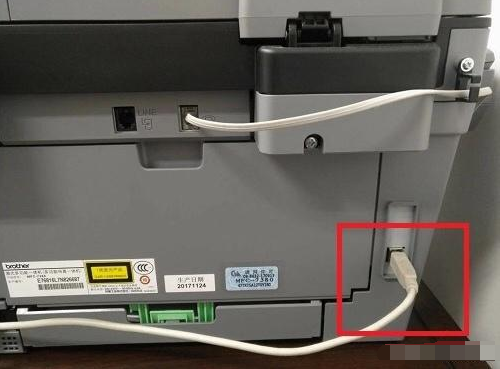
2.单击计算机主界面上的“开始”,然后单击“控制面板”。
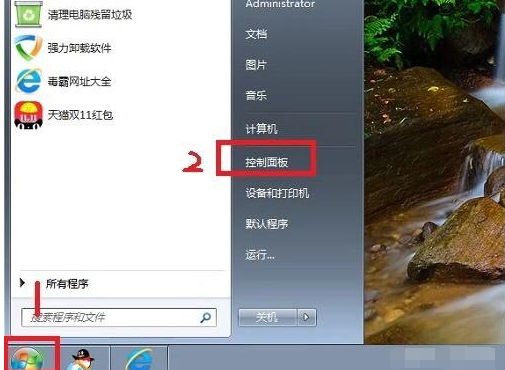
3.进入控制面板后,在选项中选择“硬件和声音”回车进入。
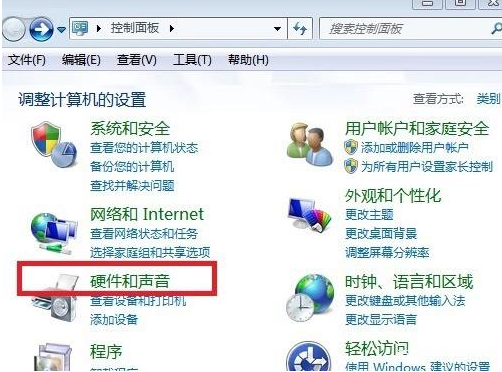
4.在弹出的对话框中,选择“设备和打印机”然后单击回车确定。
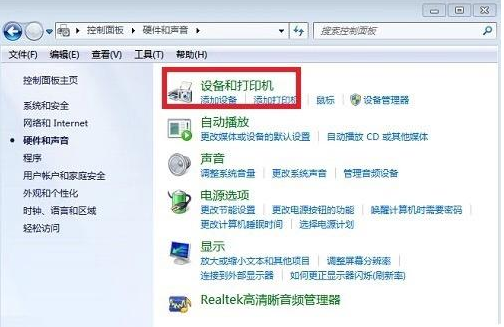
5.进入设备和打印机设置页面后,单击“添加打印机”。
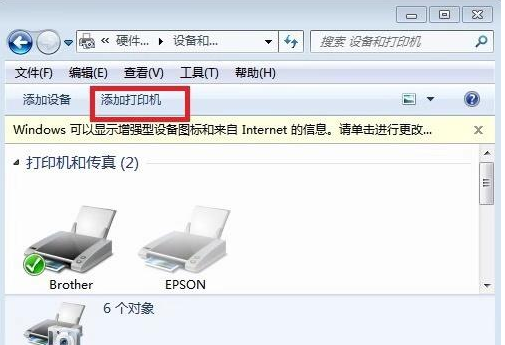
6.在弹出的界面中,选择“添加本地打印机”双击。
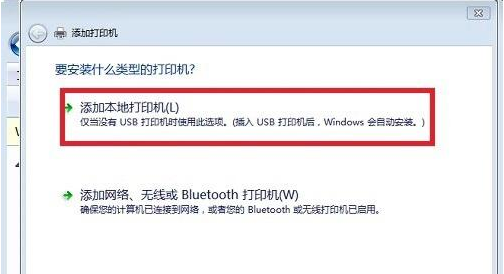
7.选择通用手册上的打印机的端口类型,然后单击“下一步”。
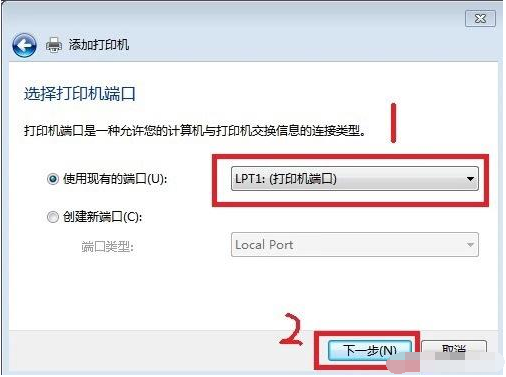
8.在选项列表中,首先选择打印机制造商(图中的1)和打印机型号(图中的2)。如果可以选择打印机的品牌和相应型号,则选择后可以直接安装。如果在内部找不到打印机的品牌或型号(图中的3),或者它具有驱动程序或已使用CD安装,请单击“从磁盘安装”。

9.单击“从磁盘安装”,然后在弹出对话框中选择“浏览”。
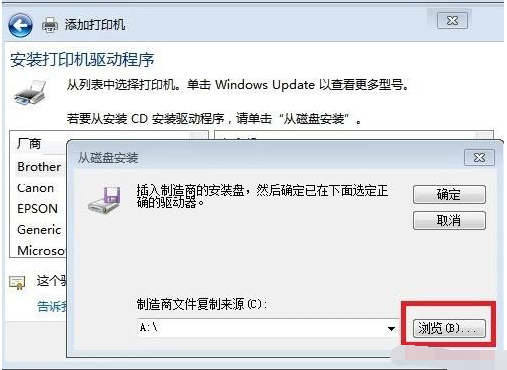
10.然后从磁盘中找到打印机驱动程序并将其选中,然后单击“打开”。
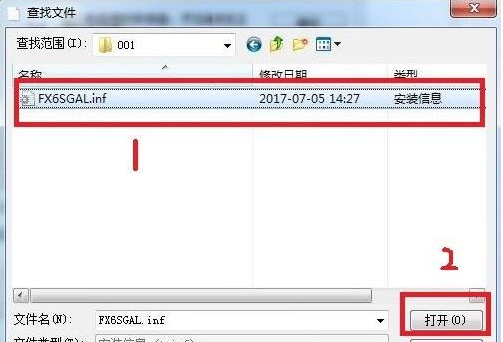
11.然后将返回上一个界面,在该界面中单击“下一步”。
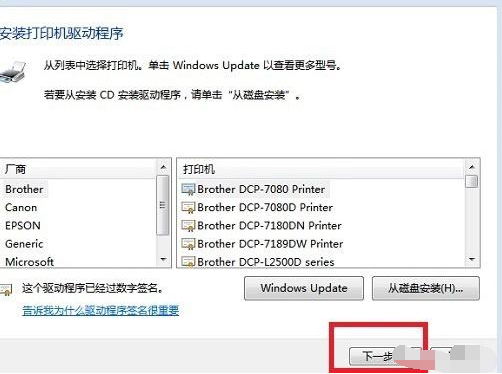
12.然后输入打印机的名称,并在书准备好后单击“下一步”。
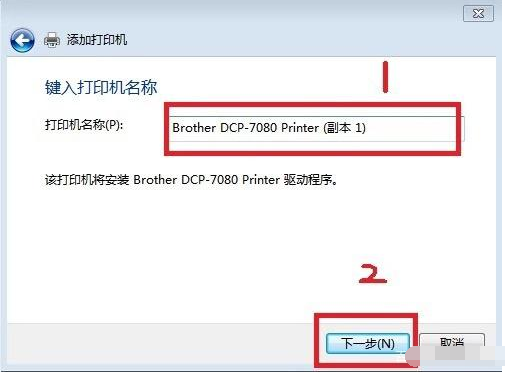
13.安装完成后,将有一个共享设置。如果您需要共享,请按下一步进行设置,无需共享即可供其他人直接使用以取消安装。
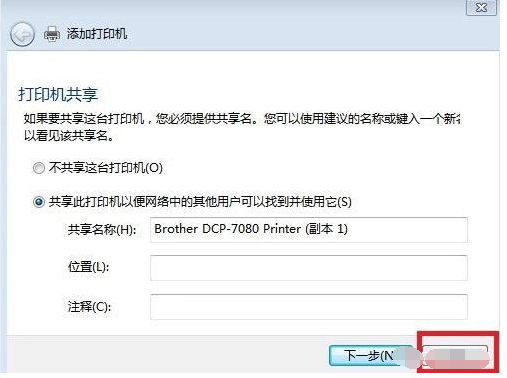
14.您可以通过打印测试纸来测试连接的打印机是否正常。如果失败,则可以检查打印机电源是否打开,连接到主机的线路是否已连接,打印机驱动程序的型号是否错误等。
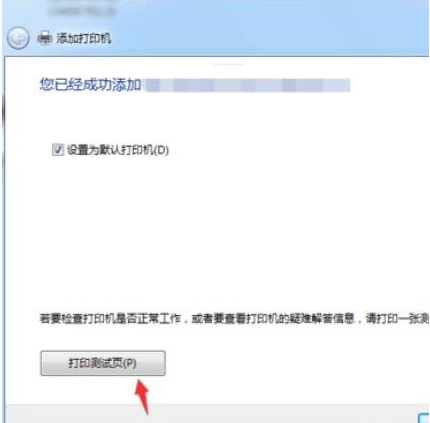
上述是教你打印机怎么连接电脑的教程。
猜您喜欢
- 深度技术ghost win7sp1 32位旗舰版安..2016-10-14
- 系统之家GHOSTwin10装机专业版..2016-11-20
- w7原装系统安装教程2016-10-29
- avast怎么样,小编告诉你Avast杀毒软件..2018-08-27
- windows8 32系统最新下载2017-01-03
- 一键恢复系统,小编告诉你win7怎么一键..2018-01-23
相关推荐
- 32位装64位系统安装教程 2016-11-04
- windows8降windows7注意事项 2016-08-31
- 电脑搜索功能不能用,小编告诉你解决电.. 2018-09-01
- 系统之家windows764位旗舰版最新下载.. 2017-05-28
- 小白也能操作的win732位安装教程.. 2016-10-11
- win8 64位旗舰版装机版下载 2017-02-07





 系统之家一键重装
系统之家一键重装
 小白重装win10
小白重装win10
 雨林木风ghost xp sp3旗舰版系统下载1807
雨林木风ghost xp sp3旗舰版系统下载1807 小白系统ghost win7系统下载32位纯净版1705
小白系统ghost win7系统下载32位纯净版1705 最新电脑公司Ghost_Win7 32位旗舰V201408版
最新电脑公司Ghost_Win7 32位旗舰V201408版 新萝卜家园ghost Win7 x86纯净版201507
新萝卜家园ghost Win7 x86纯净版201507 雨林木风win10系统下载32位企业版v201708
雨林木风win10系统下载32位企业版v201708 米聊PC电脑版(米聊绿色版去广告)下载
米聊PC电脑版(米聊绿色版去广告)下载 萝卜家园ghos
萝卜家园ghos 魔法猪 ghost
魔法猪 ghost 雨林木风Ghos
雨林木风Ghos 萝卜家园 Gh
萝卜家园 Gh 最新官方阿里
最新官方阿里 新萝卜家园gh
新萝卜家园gh 雨林木风win1
雨林木风win1 雨林木风ghos
雨林木风ghos win10 64位官
win10 64位官 分区标记修改
分区标记修改 淘宝美工快捷
淘宝美工快捷 粤公网安备 44130202001061号
粤公网安备 44130202001061号